准备步骤:首先下载PQ分区魔术手9.1 解压,打开launcher.exe。
PQ硬盘分区魔术师 v9.1:
区过程:
1.找到自己的TF卡,右键–删除分区(以前分区不止一个的朋友需要删除所有分区)。

2.删除分区后,右键—创建分区。

3.调整分区的大小。
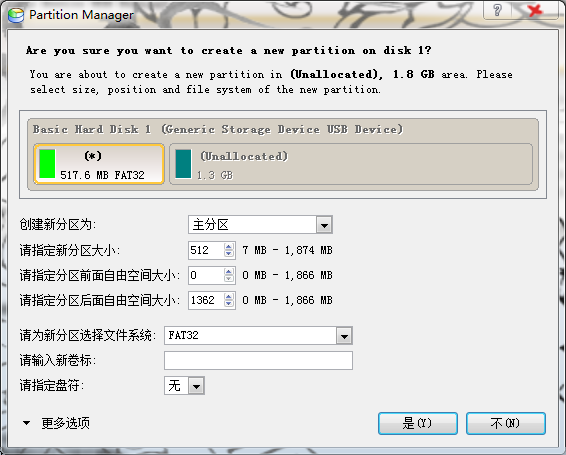
4.继续创建分区。

5.调整分区大小。
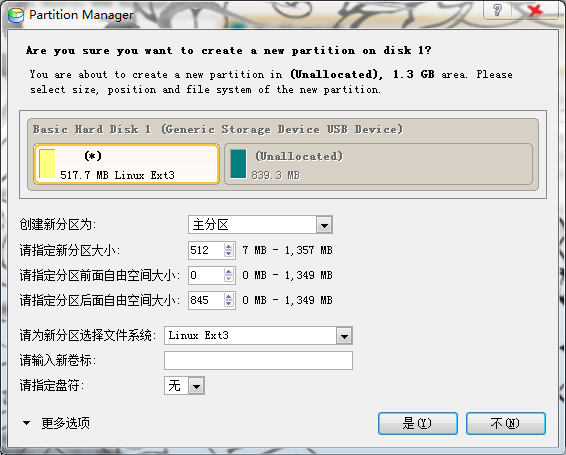
6.创建分区。

7.调整分区大小。
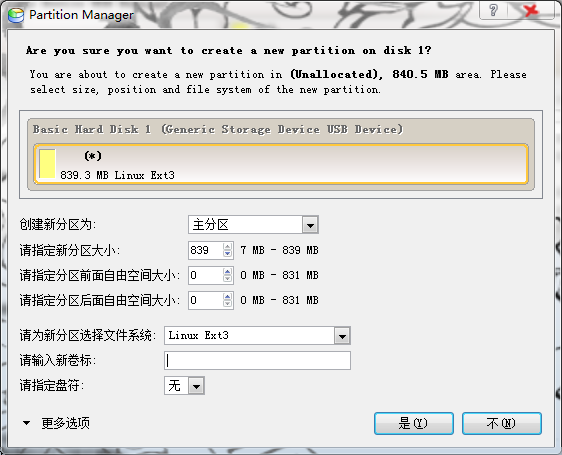
8.至此,所有分区已经创建完成,点击 
挂载,点
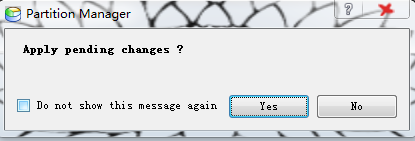
OK!
等待出现…………finshed!此时下方的取消,变为了close, 单击close 退出PQ即可。
如果操作过程中提示错误,点 ignore 。。。error 就会跳过错误,
补充:以前分过三个区的童鞋可以直接格式化相应的分区为相应的格式就可以了,不过我想,会分三个区的就不用看这个教程了,呵呵。
相关阅读
- 暂无推荐
《》由网友“”推荐。
转载请注明: